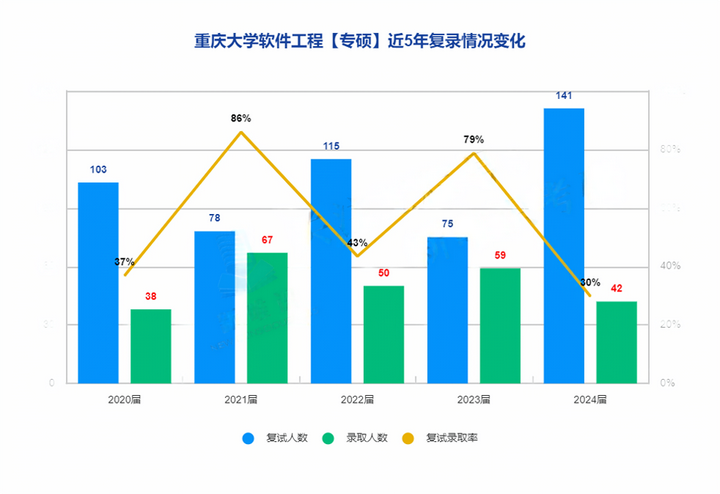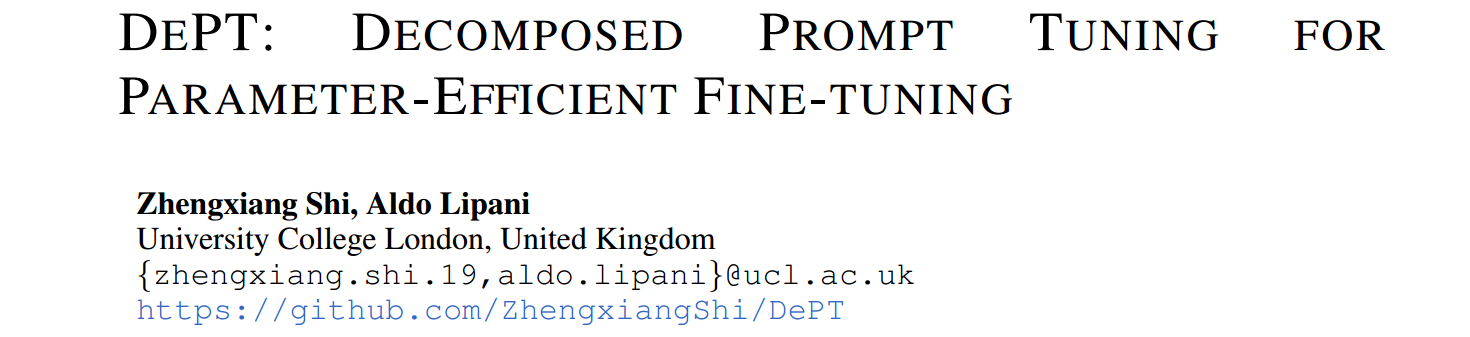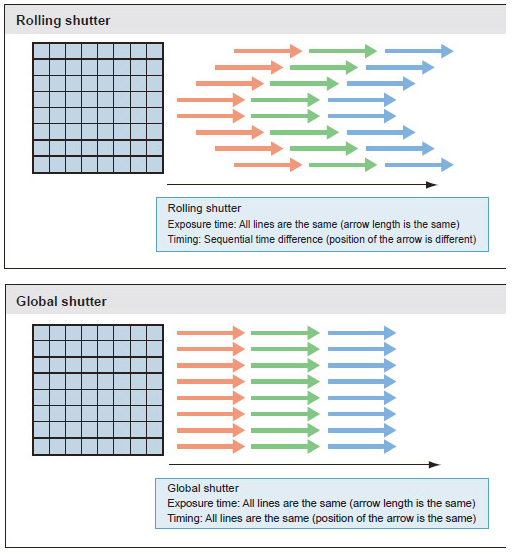引言
在 iOS 开发中,开发者常常需要将一些功能模块封装成可重用的库,以便在多个项目中共享使用。除了常见的Framework(动态库/静态库),静态库(.a文件)也是一种非常实用的封装方式。静态库在编译时会被直接链接到最终的可执行文件中,具有更高的运行时性能和更小的内存开销。
然而,与Framework不同的是,静态库本身不支持直接打包资源文件。这使得在生成.a文件的同时,如何处理相关的资源文件,成为了一个开发者需要面对的挑战。本文将详细介绍如何生成.a文件,并阐述将资源文件与静态库配合使用的方法,帮助你在项目中更好地管理和集成静态库及其资源。
生成 .a 文件的步骤
我们就以创建一个自定义的带图片的Toast功能为例,将此功能打包到一个.a文件中。

其中包含4个文件:
- caomei@2x:图片资源文件。
- PHToastView:Toast视图。
- PHToastHelper:Toast管理类。
- PHToastHelper+internal:PHToastHelper的扩展,里面是方法的具体实现。
具体代码如下:
PHToastView
import UIKit
class PHToastView: UIView {
/// 图片
private let imageView = UIImageView()
/// 文字
private let titleLabel = UILabel()
override init(frame: CGRect) {
super.init(frame: frame)
addImageView()
addTitleLabel()
}
required init?(coder: NSCoder) {
fatalError("init(coder:) has not been implemented")
}
/// 添加图片
private func addImageView() {
imageView.image = UIImage(named: "caomei")
imageView.contentMode = .scaleAspectFit
imageView.frame = CGRect(x: 8.0, y: 0, width: 16.0, height: 16.0)
self.addSubview(imageView)
}
/// 标题
private func addTitleLabel() {
titleLabel.text = "这是一个toast"
titleLabel.textColor = .black
titleLabel.font = UIFont.systemFont(ofSize: 12.0)
titleLabel.frame = CGRect(x: 28.0, y: 2.0, width: 100.0, height: 16.0)
addSubview(titleLabel)
}
/// 设置文本
func setText(_ text: String) {
titleLabel.text = text
titleLabel.sizeToFit()
titleLabel.frame = CGRect(x: 28.0, y: 2.0, width: titleLabel.bounds.size.width, height: 16.0)
self.frame = CGRect(x: 0, y: 0, width: titleLabel.bounds.size.width + 36.0, height: 20.0)
}
}
PHToastHelper
import UIKit
public class PHToastHelper: NSObject {
/// 显示toast
/// - Parameters:
/// - text: 文字
/// - view: 父视图
/// - duration: 显示时间
public static func showToast(text: String, view: UIView, duration: TimeInterval = 2.0) {
internal_showToast(text: text, view: view, duration: duration)
}
}PHToastHelper+internal
extension PHToastHelper {
private static let toastView = PHToastView()
static var showing = false
/// 显示toast
/// - Parameters:
/// - text: 文字
/// - view: 父视图
/// - duration: 显示时间
internal static func internal_showToast(text: String, view: UIView, duration: TimeInterval = 2.0) {
if showing {
return
}
showing = true
toastView.setText(text)
toastView.backgroundColor = .black.withAlphaComponent(0.02)
toastView.layer.masksToBounds = true
toastView.layer.cornerRadius = 3.0
let x = (view.bounds.size.width - toastView.bounds.size.width) * 0.5
let y = (view.bounds.size.height - toastView.bounds.size.height) * 0.5
toastView.frame = CGRect(x: x, y: y, width: toastView.bounds.size.width, height: toastView.bounds.size.height)
view.addSubview(toastView)
DispatchQueue.main.asyncAfter(deadline: .now() + duration) {
toastView.removeFromSuperview()
showing = false
}
}
}
接下来我们就开始以这些文件为基础来创建一个.a以及资源文件包。
1. 配置Xcode项目生成静态库
- 创建一个新的Xcode项目:选择 “iOS” -> “Framework & Library” -> “Static Library”模板。
- 设置目标(Target)配置:在项目的Build Settings中,确认 “Build Active Architecture Only” 选项为NO,以确保支持所有的架构。
- 添加源文件:将需要包含在静态库中的源代码文件添加到项目中。



2. 编译和构建 .a 文件
- 选择正确的Scheme和架构:确保选择目标设备的Scheme,比如模拟或真机,并配置支持的架构(如arm64和x86_64)。
- 执行构建:直接运行,或者编译项目来生成静态库。编译完成后和Framework一样,在项目的“Build Products”目录下会生成 .a 文件 (Product -> Show Build Folder in Finder)。
- 打开目录找到.a文件以及.swiftmodule文件。



3. 确保兼容不同架构
如果你的项目本来就只支持真机编译,那么只需要生成支持arm64架构的.a文件即可,但是如果说你的项目既要求可以在真机上运行又可以在模拟器上运行,那么需要使用lipo命令来将针对不同架构生成的.a文件合并为一个通用的文件。
lipo -create Release-iphoneos/libYourLibrary.a Release-iphonesimulator/libYourLibrary.a -output libYourLibrary.a
开始使用 .a 文件步骤
1. 将 .a 文件和 .swiftmodule文件添加到其它项目。
- 将生成的 .a 文件和.swiftmodule文件拖拽到其它项目。
- 确保在 “Build Phase” -> “Link Binary With Libraries”下可以看见.a文件。
- 在“Build Settings” -> “Swift Compiler - Search Paths” -> "Import Paths" 下,引入PHToast.swiftmodule文件的路径。



2. 引入module调用.a文件中的对外开放的方法
由于 Swift 的模块化特性,导入时可以直接使用模块名称。
import UIKit
import PHToast
class ViewController: UIViewController {
override func viewDidLoad() {
super.viewDidLoad()
let button = UIButton(type: .system)
button.setTitle("Show Toast", for: .normal)
button.backgroundColor = .blue
button.addTarget(self, action: #selector(showToast), for: .touchUpInside)
button.frame = CGRect(x: 100, y: 100, width: 200, height: 50)
self.view.addSubview(button)
}
@objc func showToast() {
PHToastHelper.showToast(text: "Hello, Toast!", view: self.view)
}
}效果如下:

加载关联资源
在生成.a 文件并成功集成到项目后,我们经常会遇到这样一个场景的问题:库中的图片资源或者其它资源文件没有正常显示。这是因为.a静态库和Framework的资源加载机制不同。静态库本身无法直接打包和管理资源文件,需要我们手动配置和加载这些资源。接下来我们将详细介绍如何在项目中正确加载和使用.a文件关联的资源文件。
其实有很多方法可以解决这个问题,但是保证资源文件和.a静态库文件可以一起分发和使用,通常我们会采用.bundle文件来组织资源。
1. 创建.bundle 文件
- 新建一个 Bundle target:在Xcode中,选择 “File” -> “New” -> “Target”,然后选择“macOS”(即使是iOS项目,.bundle文件也使用),在选择“Bundle”选项,输入资源包名称。
- 将资源文件添加到Bundle target:把需要的资源(图片、音频、配置文件等)拖入到Xcode中,然后在“Target Membership”中选择刚创建的.bundle文件。



2. 编译并打包 .bundle文件
- 确保在新创建的Bundle target中的Build Settings中的“Skip Install”选项设置为YES,防止它被打入最终的App。
- 运行新建的Bundle Target,成功之后文件将会生成在项目“Products”目录下。




3. 将.bundle文件和.a文件一起分发
- 重新修改代码中对资源加载的代码,并打包生成新的.a文件。
- 将.bundle文件和.a文件同时添加到项目,并确保.bundle文件被添加到主项目,确保它包含在最终的应用包中。
- 确保在“Build Phases”下可以看见.a和.bundle文件。
/// 添加图片
private func addImageView() {
if let bundle = Bundle.main.path(forResource: "PHToast", ofType: "bundle").flatMap { Bundle(path: $0) } {
imageView.image = UIImage(named: "caomei", in: bundle, compatibleWith: nil)
}
imageView.contentMode = .scaleAspectFit
imageView.frame = CGRect(x: 8.0, y: 0, width: 16.0, height: 16.0)
self.addSubview(imageView)
}

再次运行项目,结果如下:

结语
通过本篇博客的介绍,我们详细了解了如何生成 .a 文件,以及在 iOS 开发中正确加载静态库的资源文件。使用 .bundle 文件来组织资源不仅可以使项目结构更加清晰,还能简化资源管理过程。无论是图片、音频,还是其他资源文件,只要遵循这些步骤,都可以确保在使用静态库时资源正常加载。
静态库是 iOS 开发中常用的封装方式之一,而不同语言的实现方式会有所不同。在Objective-C中它的实现和引用与Swift都有所区别,下一篇博客我们再来详细介绍一下关于Objective-C中生成以及使用.a文件的流程。
在实际开发和使用过程中,如果遇到问题也可以通过私信或者是留言的方式联系我。